Jak zrušit aktualizaci na iPhone/iPad? (iOS 16/12.3 v ceně)
„Jak vrátit zpět aktualizaci na iPhone? Aktualizoval jsem svůj iPhone X na beta verzi a nyní se zdá, že nefunguje správně. Mohu vrátit aktualizaci iOS na předchozí stabilní verzi?
Toto je dotaz znepokojeného uživatele iPhone zveřejněný na jednom z fór o nestabilní aktualizaci iOS. V poslední době mnoho uživatelů aktualizovalo své zařízení na nový iOS 16/iOS 12.3, aby toho poté litovali. Vzhledem k tomu, že beta verze není stabilní, způsobila spoustu problémů se zařízeními iOS. Chcete-li tento problém vyřešit, můžete jednoduše vrátit zpět aktualizaci softwaru na iPhone a místo toho ji downgradovat na stabilní verzi. V tomto příspěvku vám dáme vědět, jak vrátit zpět aktualizaci iOS pomocí iTunes a nástroje třetí strany.
- Část 1: Věci, které byste měli vědět, než zrušíte aktualizaci iOS
- Část 2: Jak vrátit zpět aktualizaci na iPhone bez ztráty dat?
- Část 3: Jak vrátit zpět aktualizaci na iPhone pomocí iTunes?
- Část 4: Jak odstranit beta profil iOS 16/13 na iPhone/iPad?
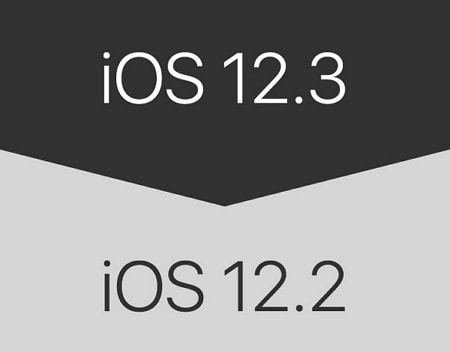
Část 1: Věci, které byste měli vědět, než zrušíte aktualizaci iOS
Než poskytneme postupné řešení pro vrácení aktualizací iOS, je důležité si uvědomit určité věci. Než podniknete nějaké drastické kroky, zvažte následující věci.
- Vzhledem k tomu, že downgrade je složitý postup, může vést k nechtěné ztrátě dat na vašem iPhone. Proto se doporučuje vždy před zrušením aktualizace iPhone/iPad zálohovat svá data.
- K vrácení aktualizací softwaru na iPhone byste potřebovali speciální desktopovou aplikaci, jako je iTunes nebo DrFoneTool – System Repair. Pokud narazíte na mobilní aplikaci, která tvrdí, že dělá totéž, nepoužívejte ji (protože může jít o malware).
- Tento proces by automaticky provedl některé změny v telefonu a mohl by přepsat stávající nastavení.
- Ujistěte se, že máte v telefonu dostatek volného místa, abyste mohli snadno nainstalovat novou aktualizaci.
- Před vrácením aktualizace iOS se doporučuje vypnout službu Najít můj iPhone. Přejděte na svém zařízení do Nastavení > iCloud > Najít můj iPhone a vypněte funkci potvrzením svých přihlašovacích údajů iCloud.
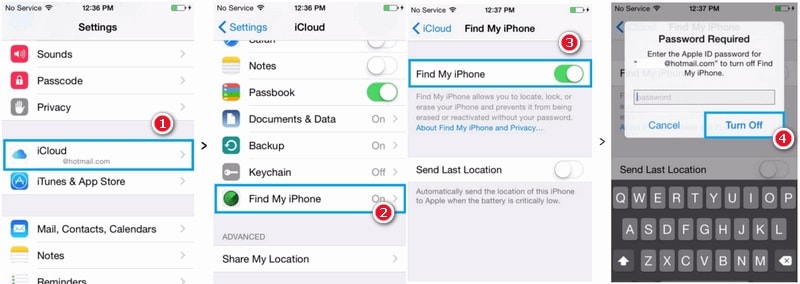
Část 2: Jak vrátit zpět aktualizaci na iPhone bez ztráty dat?
Vzhledem k tomu, že nativní nástroje jako iTunes by během procesu downgradu vymazaly stávající data na vašem iPhone, doporučujeme místo toho použít DrFoneTool – System Repair. Vysoce pokročilý a uživatelsky přívětivý nástroj dokáže opravit všechny druhy problémů souvisejících se zařízením iOS. Například zamrzlý nebo nefunkční iPhone můžete snadno opravit v pohodlí vašeho domova pomocí DrFoneTool – System Repair. Kromě toho může také vrátit zpět aktualizace iOS bez ztráty stávajících dat v telefonu.

DrFoneTool – Oprava systému
Vraťte zpět aktualizaci iOS bez ztráty dat.
- Opravte pouze svůj iOS do normálu, žádná ztráta dat.
- Opravte různé systémové problémy iOS uvízl v režimu obnovení, bílé logo Apple, černá obrazovka, smyčkování při startu atd.
- Přejděte na nižší verzi iOS bez iTunes.
- Funguje pro všechny modely iPhone, iPad a iPod touch.
- Plně kompatibilní s nejnovějším iOS 16.

Aplikace je součástí sady nástrojů DrFoneTool a běží na všech předních verzích Windows a Mac. Podporuje všechny druhy iOS zařízení, včetně těch, které běží také na iOS 16/13 (jako iPhone 13, iPhone 12, iPhone XS, XS Max, XR a tak dále). Pokud se chcete dozvědět, jak vrátit zpět aktualizaci na iPhone pomocí DrFoneTool – System Repair, postupujte podle těchto pokynů:
Krok 1: Připojte svůj iPhone
Nejprve připojte svůj iPhone k systému pomocí funkčního kabelu a spusťte na něm sadu nástrojů DrFoneTool. Z dostupných možností na jeho domovské stránce vyberte „Oprava systému“, abyste mohli začít.

Krok 2: Vyberte režim opravy
Navštivte sekci „Oprava iOS“ v levé části a vyberte režim opravy zařízení. Protože chcete pouze vrátit zpět aktualizaci iOS bez ztráty dat, vyberte zde Standardní režim.

Krok 3: Ověřte podrobnosti o zařízení a stáhněte si aktualizaci iOS
Jak byste postupovali, aplikace automaticky rozpozná model a systém vašeho zařízení. Zde je potřeba změnit aktuální verzi systému na stávající stabilní. Pokud například váš iPhone běží na iOS 12.3, vyberte 12.2 a klikněte na tlačítko „Start“.

Díky tomu si aplikace stáhne stabilní verzi firmwaru dostupnou pro váš telefon. Chvíli vydržte, protože proces stahování může trvat několik minut. Po dokončení stahování firmwaru aplikace provede rychlé ověření, aby se ujistil, že je kompatibilní s vaším zařízením.
Krok 4: Dokončete instalaci
Jakmile bude vše připraveno, budete upozorněni následující obrazovkou. Kliknutím na tlačítko „Opravit nyní“ zrušíte aktualizace softwaru na iPhone.

Pohodlně se usaďte a počkejte několik minut, protože aplikace nainstaluje příslušnou aktualizaci iOS do vašeho telefonu a restartuje jej v normálním režimu.
Část 3: Jak vrátit zpět aktualizaci na iPhone pomocí iTunes?
Pokud nechcete ke zrušení aktualizací iOS používat aplikaci třetí strany, jako je DrFoneTool, můžete také zkusit iTunes. Chcete-li to provést, nejprve spustíme naše zařízení v režimu obnovy a později jej obnovíme. Než budete pokračovat, ujistěte se, že máte v systému nainstalovanou aktualizovanou verzi iTunes. Pokud ne, můžete aktualizovat iTunes, než se naučíte, jak vrátit aktualizaci iOS. Kromě toho byste měli být také obeznámeni s následujícími omezeními tohoto řešení.
- Vymaže stávající data na vašem zařízení iOS resetováním. Pokud jste tedy neprovedli předchozí zálohu, nakonec byste přišli o svá uložená data v iPhone.
- I když jste vytvořili zálohu na iTunes, nemůžete ji obnovit kvůli problémům s kompatibilitou. Pokud jste například vytvořili zálohu iOS 12 a místo toho jste ji převedli na nižší verzi na iOS 11, zálohu nelze obnovit.
- Tento proces je trochu komplikovaný a zabere více času než doporučené řešení, jako je DrFoneTool – System Repair.
Pokud jste s výše uvedenými riziky v pořádku vrátit aktualizaci softwaru na iPhone, zvažte následující kroky:
Krok 1: Spusťte iTunes
Chcete-li začít, spusťte aktualizovanou verzi iTunes na vašem systému Mac nebo Windows a ujistěte se, že zůstane spuštěna na pozadí. Nyní použijte funkční kabel a připojte svůj iPhone k systému. Vypněte zařízení iOS, pokud ještě není.
Krok 2: Spusťte zařízení v režimu obnovení
Pomocí správných kombinací kláves musíte spustit telefon v režimu obnovení. Vezměte prosím na vědomí, že přesná kombinace se může mezi různými modely iPhone lišit.
- Pro iPhone 8 a novější verze: Rychle stiskněte a uvolněte tlačítko pro zvýšení hlasitosti a poté tlačítko pro snížení hlasitosti. Nyní stiskněte boční tlačítko a chvíli jej držte, dokud se telefon nespustí v režimu obnovení.
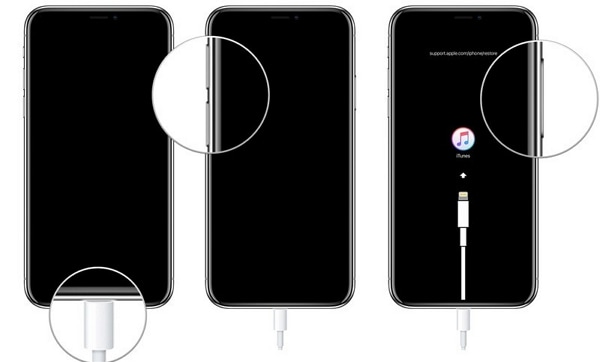
- Pro iPhone 7 a 7 Plus: Připojte telefon a stiskněte současně tlačítka napájení a snížení hlasitosti. Držte je několik sekund, dokud se nezobrazí logo připojení k iTunes.
- Pro iPhone 6s a předchozí modely: Podržte současně tlačítka Napájení a Domů a chvíli je držte. Nechte je jít, jakmile se na obrazovce objeví symbol připojení k iTunes.
Krok 3: Obnovte své zařízení iOS
Jakmile váš telefon vstoupí do režimu obnovy, iTunes jej automaticky detekuje a zobrazí příslušnou výzvu. Stačí kliknout na tlačítko „Obnovit“ zde a znovu na tlačítko „Obnovit a aktualizovat“ pro potvrzení vaší volby. Souhlaste s varovnou zprávou a chvíli počkejte, protože iTunes zruší aktualizaci iOS ve vašem telefonu instalací předchozí stabilní aktualizace.
Nakonec budete požádáni o zadání svého Apple ID a hesla pro ověření akce a spuštění telefonu v normálním režimu.
Část 4: Jak smazat beta profil iOS 13 na iPhone/iPad?
Když do našeho zařízení nainstalujeme beta verzi iOS 16/iOS 13, během procesu se vytvoří vyhrazený profil. Netřeba dodávat, že jakmile dokončíte downgrade, měli byste se zbavit beta profilu iOS 16/iOS 13. Nejen, že to udělá více volného místa ve vašem telefonu, ale také by se zabránilo jakýmkoli problémům nebo konfliktům souvisejícím se softwarem. Zde je návod, jak můžete odstranit beta profil iOS16/iOS 13 v telefonu během okamžiku.
- Odemkněte své iOS zařízení a přejděte do jeho Nastavení > Obecné > Profil nebo Správa zařízení.
- Zde si můžete prohlédnout beta profil iOS 16/iOS 13 stávajícího instalačního programu. Klepnutím na něj získáte přístup k nastavení profilu.
- V dolní části obrazovky můžete vidět možnost „Odebrat profil“. Klepněte na něj a znovu vyberte možnost „Odebrat“ z vyskakovacího upozornění.
- Nakonec ověřte svou akci zadáním přístupového kódu svého zařízení, abyste profil beta trvale smazali.
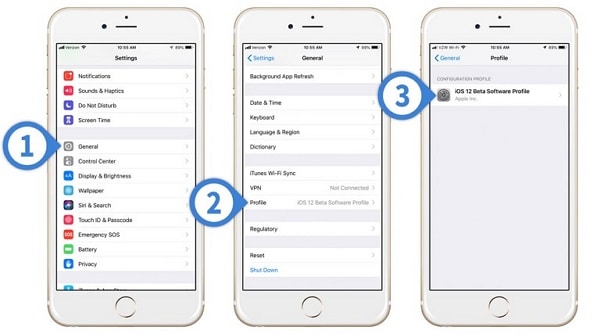
Podle tohoto jednoduchého návodu se každý může naučit, jak vrátit zpět aktualizaci na iPhonu nebo iPadu. Nyní, když víte, že můžete vrátit zpět aktualizaci iOS 16/iOS 13 a jak snadno vyřešit opakující se problémy na vašem zařízení? V ideálním případě se doporučuje pouze aktualizovat zařízení iOS na stabilní oficiální verzi. V případě, že jste upgradovali svůj iPhone nebo iPad na beta verzi, vraťte zpět aktualizace iOS 16/iOS 13 pomocí DrFoneTool – System Repair. Na rozdíl od iTunes je to extrémně uživatelsky přívětivé řešení a nezpůsobí nechtěnou ztrátu dat na vašem zařízení.

